Erstellen einer Mitgliederseite mit Plugins
Veröffentlicht: 2020-10-26Möchten Sie Ihren Blog monetarisieren?
Es gibt ein paar Möglichkeiten, dies zu tun. Sie können einem Partnerprogramm beitreten und dafür bezahlt werden, dass Sie Ihren Lesern die Produkte und Dienstleistungen anderer Personen empfehlen. Oder Sie erstellen eine Mitgliederseite voller nützlicher und interessanter Inhalte, die nur Ihren Abonnenten zur Verfügung stehen.
Wie der Titel schon sagt, werden wir uns in diesem Artikel mit der zweiten Option befassen.
Der Aufbau einer Mitgliederseite von Grund auf erfordert ein wenig Kleinarbeit – und das noch bevor Sie überhaupt begonnen haben, exklusive Inhalte für Ihre potenziellen Mitglieder zu erstellen. Es gibt viele Überlegungen. Als Minimum müssen Sie:
- Verwalten Sie Ihre Mitglieder (einschließlich Kontoeinrichtung und -anpassung)
- Beschränken Sie Inhalte auf Ihre Abonnenten
- Finden Sie eine Möglichkeit, Zahlungen abzuwickeln
Und das kommt zu all den Anforderungen hinzu, die beim Erstellen einer „normalen“ Website anfallen, wie z. B. die Auswahl des besten Themas und die einfache Navigation für die Benutzer.
Glücklicherweise bietet WordPress eine Reihe von Plugins – einige kostenlos, andere kostenpflichtig – die einen Großteil der harten Arbeit für Sie erledigen.
Auswahl der Plugins Ihrer Mitgliedschaftsseite
WordPress verfügt derzeit über fast 60.000 Plugins. Einige von ihnen bieten viele Funktionen; andere machen nur ein oder zwei superspezifische Dinge. Einige sind teuer, andere sind völlig kostenlos.
Es macht keinen Sinn, dies zu verbergen: Wenn es darum geht, eine Mitgliederseite zu erstellen, ist die einfachste Option definitiv eine All-in-One-Lösung. Es sind viele verfügbar, und sie kümmern sich um jedes Element beim Erstellen und Betreiben Ihrer Mitgliederseite. Der einzige Nachteil ist, dass sie nicht billig sind, mit Preisen im Allgemeinen um die 149 $ pro Jahr (und manchmal deutlich mehr). Das macht sie ziemlich unerschwinglich, wenn Sie gerade erst anfangen.
Alternativ könnten Sie es selbst tun, indem Sie eine Kombination aus einfachen Plug-Ins verwenden, die alle grundlegenden Elemente verarbeiten, die Sie zum Starten Ihrer Mitgliederseite benötigen. So geht's:
1. Erstellen neuer Benutzerrollen
WordPress bietet Ihnen standardmäßig eine begrenzte Anzahl an Benutzerrollen:
- Teilnehmer
- Mitwirkender
- Autor
- Editor
- Administrator
Das ist alles, was Sie brauchen, um das Backend einer normalen WordPress-Site zu verwalten, aber es gibt keine Option für „Mitglied“ – im Wesentlichen ein Frontend-Benutzer, der auf Premium-Bereiche Ihrer Site zugreifen kann.
Mit dem Mitglieder-Plugin können Sie zusätzliche Rollen erstellen:
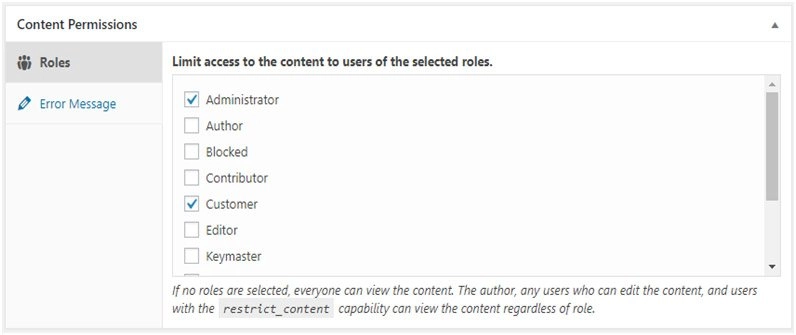
Wie Sie dem obigen Screenshot entnehmen können, können Sie damit auch Inhaltsberechtigungen für diese Rollen festlegen.
Abhängig von Ihrem Mitgliedschaftsmodell erstellen Sie entweder eine einzelne Rolle mit dem Namen „Mitglied“ oder mehrere Rollen für verschiedene Abonnementstufen oder -pakete.
2. Einrichten der Benutzerregistrierung und Anmeldung
Wenn Sie eine Mitgliederseite betreiben, müssen Sie natürlich eine Möglichkeit schaffen, damit die Leute überhaupt Mitglieder werden und auf Ihren Mitgliederbereich zugreifen können, wenn sie zu Ihrer Seite zurückkehren.
Mit anderen Worten, Sie müssen die Registrierungs- und Anmeldefunktion einrichten. Ein Plugin namens Profile Builder kann Ihnen dabei helfen.
Sie müssen für den Profile Builder bezahlen (die Preise beginnen bei 69 $ pro Jahr für die Verwendung auf einer einzelnen Website). Aber die Vorabkosten sind es wert, weil es den gesamten Prozess super einfach macht.
Alles, was Sie tun müssen, ist, eine neue Seite auf Ihrer Website zu erstellen und den folgenden Shortcode hinzuzufügen:
[wppb-Profil bearbeiten]
Veröffentlichen Sie dann einfach die Seite und Profile Builder übernimmt den Rest des Registrierungs- und Benutzerverwaltungsprozesses (und ist DSGVO-konform).
Sie haben also Ihre Registrierungsseite erstellt; Jetzt müssen Sie das Anmeldeformular irgendwo sichtbar posten. Um es zu einem der Widget-Bereiche Ihrer Website hinzuzufügen, gehen Sie einfach zu Aussehen | Widgets in Ihrem WordPress-Menü und verwenden Sie das Profile Builder Login-Widget.
3. Veröffentlichung von Inhalten nur für Mitglieder
Dies ist das wahre Fleisch und die Kartoffeln Ihrer Mitgliederseite. Ohne exklusive Inhalte wird sich überhaupt niemand anmelden.
Der erste Schritt besteht darin, einen Bereich Ihrer Website zu erstellen, der nur für Mitglieder zugänglich ist.
Auch dies ist ein ziemlich einfacher Vorgang – fügen Sie einfach eine neue Seite mit den Seiten | hinzu Fügen Sie eine neue Option in Ihrem WordPress-Menü hinzu. Diese Seite wird der Mittelpunkt Ihres Mitgliederbereichs sein (möglicherweise möchten Sie auch Unterseiten hinzufügen, um die von Ihnen angebotenen Inhalte zu kategorisieren). Das einzige, was Sie hier beachten müssen, ist, dass Sie die richtigen Optionen im Feld Inhaltsberechtigungen auswählen müssen, damit nur Mitglieder darauf zugreifen können.

Als nächstes kommt die Erstellung von Inhalten. Dies ist ein großes Thema für sich, und wenn Sie bereits einen Blog haben, wissen Sie vermutlich bereits, wie es geht.
Aber ein Ratschlag: Sie müssen nicht unbedingt eine Unmenge an Inhalten im Voraus erstellen, bevor Sie Ihre Mitgliederseite starten. Ihr Mitgliedschaftsmodell könnte beispielsweise darauf basieren, Live-Webinare anzubieten. Wenn Sie Ihr Mitgliedschaftsangebot zum ersten Mal live schalten, laden Sie Personen zur Teilnahme am ersten Webinar ein.
Auf diese Weise muss eine kleine (oder nicht vorhandene) Inhaltsbibliothek keine Eintrittsbarriere darstellen.
4. Erstellen eines benutzerdefinierten Mitgliedschaftsmenüs
Mitglieder brauchen eine einfache Möglichkeit, auf Ihrer Website zu navigieren und die „guten Sachen“ zu finden – das heißt, die Inhalte, für deren Zugriff sie bezahlen. Dazu sollten Sie Ihrer Menüleiste einen Mitgliedschaftsbereich hinzufügen. Hier gibt es zwei Möglichkeiten:
- Fügen Sie eine Standard-Dropdown-Liste mit Aussehen | hinzu Menüeinstellung in WordPress
- Passen Sie Ihr Menü so an, dass es je nach Mitgliedschaftsstatus des Benutzers unterschiedliche Links anzeigt
Option zwei ist wirklich nützlich, wenn Sie verschiedene Mitgliedschaftsstufen betreiben. Beispielsweise haben Sie möglicherweise eine „Freemium“-Option, mit der Abonnenten eine begrenzte Menge an Inhalten anzeigen können, während zahlende Mitglieder vollen Zugriff haben.
Um ein anpassbares Menü wie dieses zu erstellen, verwenden Sie ein Tool wie Nav Menu Roles.
Sie erstellen es wie gewohnt, wählen alle Ihre Mitgliedschaftsseiten aus und fügen sie dem Menü hinzu. Aber die zusätzliche Funktionalität von Nav Menu Roles ermöglicht es Ihnen, mitgliedschaftsbasierte Zugriffsebenen zuzuweisen:
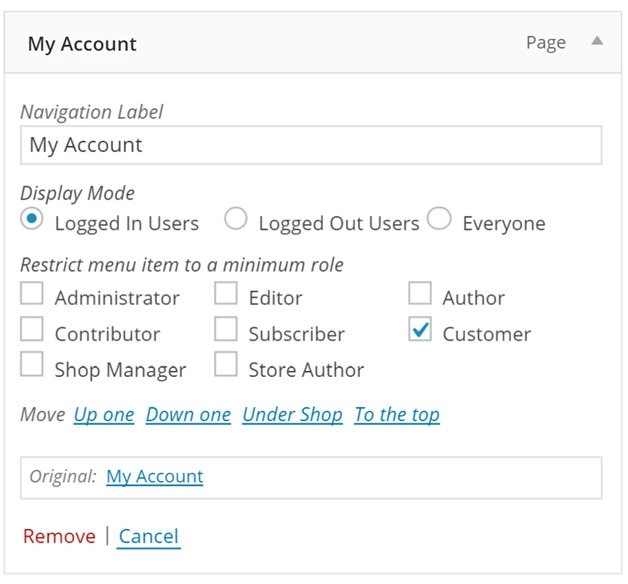
Es ist wichtig zu beachten, dass WordPress Menüelemente und Seiten als völlig getrennt behandelt. Nav Menu Roles schränkt den Zugriff auf Inhalte also nicht wirklich ein – es dient ausschließlich zum Anzeigen oder Ausblenden von Elementen im Navigationsmenü. Aus diesem Grund müssen Sie auch die vorherigen Schritte in diesem Leitfaden befolgen, um Ihre Inhalte tatsächlich exklusiv für Mitglieder verfügbar zu machen.
5. Monetarisierung Ihrer Mitgliederseite
Schließlich der Grund, warum Sie das alles überhaupt tun: um etwas Geld zu verdienen!
Es gibt einige verschiedene Plugins, mit denen Sie wiederkehrende Zahlungen von Mitgliedern einziehen können.
Eines der beliebtesten und benutzerfreundlichsten ist WP Simple Pay, mit dem Sie wiederkehrende Zahlungen über die Stripe-Plattform einrichten können, mit der Möglichkeit, Preispläne, Einrichtungsgebühren (falls relevant) und Gebührenlimits (dh die Anzahl der Zahlungen) anzupassen Vor der Stornierung wird eine Zahlung fällig):
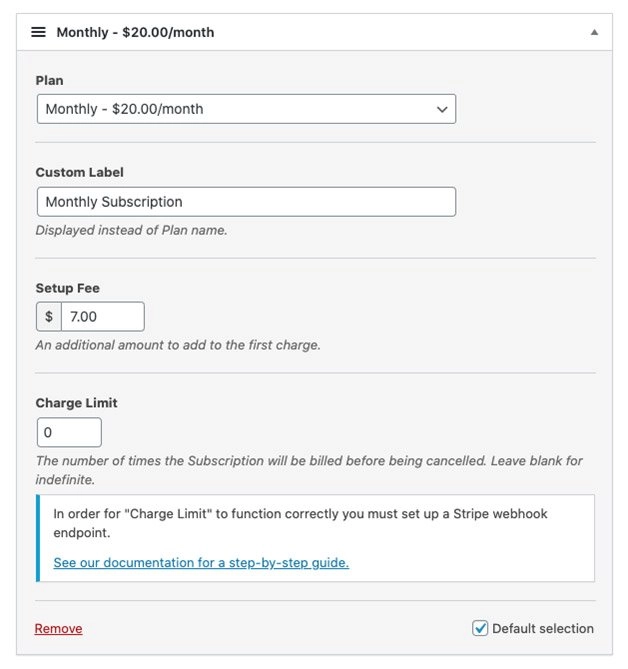
Es gibt nur einen Haken bei WP Simple Pay: Es ist nicht kostenlos, mit Preisen ab 99 $ pro Jahr. Auf dieser Ebene können Sie sich auch für ein All-in-One-Mitgliedschafts-Plug-in entscheiden, das Zahlungen beinhaltet.
Alternativ können Sie mit WP PayPal wiederkehrende Zahlungen kostenlos über PayPal abrechnen. Und es könnte nicht einfacher zu bedienen sein – das Plugin verwendet Shortcodes, um dynamische Schaltflächen zu generieren, die den PayPal-Kaufvorgang ermöglichen. Die Option „Abonnement“ wird mit dem folgenden Shortcode aktiviert:
[wp_paypal button=“abonnieren“ name=“Mein Produkt“ a3=“1.00″ p3=“1″ t3=“M“ src=“1″]
Fazit
Sicher, es gibt eine Menge Dinge zu beachten, wenn Sie eine Mitgliederseite erstellen.
Wenn Sie den DIY-Weg einschlagen, dauert es natürlich etwas länger, als wenn Sie sich für eine All-in-One-Lösung entscheiden.
Es ist jedoch alles andere als unmöglich. Wählen Sie die richtigen Plugins und Sie können eine Mitgliederseite mit allen Funktionen erstellen, die Sie benötigen. Machen Sie das Marketing richtig (und erstellen Sie ausreichend gute Inhalte) und Sie sind gut aufgestellt, um mit Ihrer Website echtes Geld zu verdienen.
